 ドガ美
ドガ美Huluが解約できないんだけど、なんで?
無料期間中に解約する方法を知りたいにゃ
こんなお悩みを解決すべく、今回はHuluの解約方法を解説します。
- Huluを解約するベストタイミング
- Huluの解約方法【支払い方法別】
- 無料トライアル中に解約する方法
- Huluを解約できない理由
解約前に確認すること


Hulu解約手続きへ進む前にいくつか確認すべきことがあります。
次に挙げる項目を必ずチェックしてから手続きへ進みましょう。
アカウントの「メールアドレス」と「パスワード」
アカウントの「メールアドレス」と「パスワード」を知らないと、決済情報の確認が出来ませんし、支払い方法によっては解約もできません。
「パスワード」を忘れてしまった場合、アカウントのメールアドレスが分かれば再登録できます。



えっメールアドレスも忘れちゃったんだけど、、
メールアドレスを忘れてしまった場合は、サポート窓口に問い合わせましょう。
申込時に登録した「支払い方法」
解約する際に最も重要なポイントが「申込時に登録した支払い方法」です。
Huluは支払い方法によって解約の仕方が違います。
例えば「Fireタブレット」や「FireTVSick」上で契約した方は、Huluのサイトへ飛んでも解約できません。
したがって、解約の前にまず自分が設定した支払い方法を知っておく必要があります。
万が一、忘れてしまった場合は次の方法で確認しましょう。
「決済情報」の確認方法
- 「Hulu」webサイトへアクセスする
- 「メールアドレス」と「パスワード」でログインする
- 右上にある四角いアイコンを選ぶ
- 「アカウント」を選ぶ
- 基本情報のサービスのご利用状況に登録している支払い方法が表示されます
アプリでは支払い方法が確認できません。必ず「Hulu」webサイトへアクセスしましょう。
解約のタイミング【重要】


Huluを解約するベストなタイミングはいつなのでしょうか?
タイプ別にベストタイミングを紹介します。
無料期間中に解約する場合
Huluは無料トライアル中に解約できます。
解約すれば料金が請求されることもありません。
支払い方法によってベストタイミングが違うので、解説します。
iTunes Store決済・GooglePlay決済
iTunes Store決済とGooglePlay決済の場合、無料期間中ならいつ解約しても2週間の無料体験が終了するまでHuluの作品が視聴できます。
注意したいのは「次回請求日の24時間以上前に解約しなければ、自動課金が発生してしまう点」です。
つまり、無料期間の最終日に解約手続きをすると料金が発生してしまうので、ご注意ください。
最初から有料会員になるつもりが無い場合は、「登録した後は早めに解約する」のがベストタイミングです。



GooglePlay決済は公式ヘルプに書いてないけど、ホントなの?



チャットサポートに問い合わせて確認したから大丈夫だよ
Amazonアプリ内決済【FireTVで登録】
Amazonアプリ内決済の場合、無料期間中ならいつ解約しても2週間の無料体験が終了するまでHuluの作品が視聴できます。
注意すべきなのは「無料登録と同時に画面に表示される『無料トライアル期間』に入ると自動課金が発生する点」です。
最初から有料会員になるつもりが無い場合は、「画面に表示された『無料トライアル期間』の前日までに解約手続きをする」のがベストタイミングです。
上記以外の方
クレカやキャリア決済などで登録した方は、解約した瞬間に作品が見れなくなります。
例えば無料期間が始まった初日に解約手続きをすると、残り2週間分の無料期間が終了してしまい、とっても損です。
2週間ある無料お試し期間をフルに使いたい場合は、「無料期間の最終日に解約する」のがベストタイミングです。
ただし、最終日の翌日から料金が発生するので、終了日はしっかり覚えておきましょう。
2週間の無料体験はどの時点から数えて2週間なのか?
無料期間は登録日の翌日を1日目とし、そこから14日目までです。
有料会員の場合
解約のベストタイミングは「支払い方法」によって異なります。
ちなみに「日割りによる払い戻し」は対応していません。
AppleID課金、GooglePlay決済
iTuneStore決済とGooglePlay決済の場合、解約後も次回請求日まで視聴できます。
注意すべきなのは、「次回請求日の24時間以上前に解約手続きをしなければ、次回の料金も発生してしまう点」です。
次回の請求日が来るギリギリのタイミングではなく、余裕をもって解約手続きをしましょう。
Amazonアプリ内決済【FireTVで登録】
Amazonアプリ内決済の場合、いつ解約しても次回の請求日までHuluの作品が視聴できます。
今回の請求で料金の支払いを終わらせたい方は「なるべく早めに解約する」のがベストタイミングです。
それ以外
それ以外の場合は即時解約となり、解約した時点で作品が視聴できなくなります。
「日割りによる払い戻し」には対応していないので、次回請求日が来るギリギリ前のタイミングがベストです。
料金の請求日っていつ?
料金の更新日は「初めての登録」か「再登録」かで異なります。
無料トライアル最終日の翌日が「最初の請求日」となります。
例えば、5/20に無料登録した場合は「5/20~6/3まで」が無料期間で、6/4を請求日として1か月分(6/4~7/3)の料金が発生します。
その後は1カ月ごとに請求日が来ます。
契約を再開した日が請求日となります。
例えば5/20に再開したら、5/20が請求日となり、1か月分(5/20~6/19)の料金が発生します。
その後は1カ月ごとに請求日が来ます。
解約方法【(無料期間中・有料会員)共通】


Huluの解約方法を手順に沿って解説します。
「無料期間中の解約」も「有料会員の解約」も流れは一緒。
ただ、「申込時に登録した支払い方法」によって解約の方法が異なりますので、それぞれ解説します。
解約の手続きは必ず親アカウントでしましょう。
クレジットカード・キャリア決済・PayPay・LINEPay・PayPalなど
次に該当する支払い方法は、全て今から紹介する方法で解約できます。
- クレジットカード
- PayPal
- ドコモ払い
- auかんたん決済
- ソフトバンクまとめて支払い
- ワイモバイルまとめて支払い
- PayPay
- LINEPay
- Huluチケット
- Yahoo! ウォレット
解約の流れ
- Hulu公式webサイトへアクセスする
- 「ここからログインをお願いします。」の「ログイン」を選ぶ
- ログインIDとパスワードを入力し、ログインする
- 右上にある四角いアイコンを選ぶ
- 「アカウント」を選ぶ
- 基本情報「サービスのご利用状況」の支払い方法の横にある「解約する」ボタンを選ぶ
- 「ステップ1 ご解約の前に」ページを下までスクロールし、「解約ステップを進める」を選ぶ
- 「ステップ2 ご解約の前に」のアンケートに答えて下までスクロールし、「解約する」を選ぶ
- アカウントページに「まもなくご契約が解除されます。」と表示されたら、解約手続きは完了です。
iTunesStore決済(iPhone・iPadで手続き)
- ホーム画面から「App Store」を起動する
- 右上にある人物アイコンを選ぶ
- アカウントページから「サブスクリプション」を選ぶ
- 「サブスクリプション」の有効欄にある「Hulu」を選ぶ
- 「サブスクリプションの編集」ページの下にある「サブスクリプションをキャンセルする」を選ぶ
- 「確認」を選ぶと、解約手続きは完了です
解約済の場合
- サブスクリプションの編集ページで「サブスクリプションをキャンセルする」が表示されません
- サブスクリプションの編集ページの更新日が終了予定日として表示されます
iTunes Store決済(PCで手続き)
- iTunesを起動する
- メニューバーの「アカウント」からマイアカウントの表示を選ぶ
- Apple IDのパスワードを入力する
- 設定の登録で「管理」から「Hulu」を選ぶ
- 「登録をキャンセルする」または「トライアルをキャンセル」を選び、手続き完了です
GooglePlay決済
- Hulu公式webサイトへアクセスする
- 「ここからログインをお願いします。」の「ログイン」を選ぶ
- ログインIDとパスワードを入力し、ログインする
- 右上にある四角いアイコンを選ぶ
- 「アカウント」を選ぶ
- 基本情報「サービスのご利用状況」にある「GooglePlayへ移動」を選ぶ
- 定期購入の中にある「Hulu」を選ぶ
- 定期購入の管理ページで右下にある「定期購入を解約」を選ぶ
- 確認画面が表示されるので、再度「定期購入を解約」を選んで解約手続きは完了です
Amazonアプリ内決済【FireTVStickで申込した方】
スマートフォンかパソコンを使った手続きが最も簡単です。
- GoogleChormeを選んで「Amazon」と検索する(iPhoneは普通にブラウザで検索すればOKです)
- 検索結果に表示された「アマゾン」を長押しする
- 「新しいタブでグループを開く」を選ぶ(iPhoneは「新規タブを開く」を選ぶ)
- 右上に表示された「ログイン」を選び、ログイン情報を入力し、ログインする
- 再度右上にある「アカウント名」が表示された人型アイコンを選ぶ
- アカウントサービスの右に表示された「すべてを表示」を選ぶ
- 右上にある「縦に点3つマーク」を選び、「PC版サイト」をタップする
- デジタルコンテンツとデバイス」の「アプリライブラリと端末の管理」を選ぶ
- 「管理」の「定期購読」を選ぶ
- Huluアイコンの右側にある「アクション」を選ぶ
- 「自動更新をオフにする」を選ぶ
- 「定期購読を編集」が表示されたら、「自動更新をオフにする」を選ぶ
- ステータスに「自動更新されません」の表示がある場合は手続き完了です
- PCサイトの「Amazon公式サイト」へアクセスする
- 「ID」と「パスワード」を入力し、ログインする
- 右上にある「アカウント&リスト」にカーソルを合わせる
- 「アカウントサービス」を選ぶ
- 「デジタルコンテンツとデバイス」コーナー内にある「アプリライブラリと端末の管理」を選ぶ
- 左にある「管理」コーナー内にある「定期購読」を選ぶ
- Huluアイコンの右側にある「アクション」を選ぶ
- 「自動更新をオフにする」を選ぶ
- 「定期購読を編集」が表示されたら、「自動更新をオフにする」を選ぶ
- ステータスに「自動更新されない」表示がある場合は手続き完了です
mineo・eo・ケーブルテレビなど、その他の支払い方法
以下の支払い方法については「Huluヘルプセンター」の解約解説記事をご覧ください。
- mineoオプションサービス
- BB.exciteオプションサービス
- ケーブルテレビ決済
解約に関するよくある質問
- メールで解約できる?
-
メールでの解約には対応していません。
- 電話で解約できる?
-
電話での解約も対応していません。
解約できないケース


ネットを見ると「解約できない」「解約の案内が見当たらない」という話をよく見かけます。
考えられるケースがいくつかあるので、解約できない人は当てはまっていないか確認しましょう。
【ケース1】Huluアプリのアンインストールでは解約にならない
よくある間違いですが、Huluアプリをアンインストールしただけでは解約になりません。
アプリをアンインストールしても契約は残っていますので、先ほど紹介した解約方法を参考に手続きをしましょう。
【ケース2】アプリで解約手続きはできない
どの支払い方法も、Huluのアプリで解約手続きはできません。
アプリのどこを探しても解約の案内ページは存在しないので、ご注意ください。
【ケース3】アプリのログアウトでは解約にならない
【ケース1・2】と同じくよくあるパターンですが、アカウントをログアウトしただけでは解約になりません。
【ケース4】支払い方法に沿った解約の手順を踏んでいない
何度も説明している通り、Huluの解約方法は支払い方法によって違います。
Amazonアプリ内決済はHulu公式サイトで解約できませんし、どの支払い方法もHuluアプリで解約手続きはできません。
先ほど解説した「支払い方法別の解約方法」に沿って、解約手続きを進めましょう。
解約後も請求が来る場合はどうすれば良い?





解約したはずなのに、Huluから請求が来るのは何で?
もしかして騙されてるにゃ?
解約後もHuluから請求が来るというトラブルをよく見かけます。
考えられることはいくつか挙げられますので、次に挙げる原因に自分が当てはまっていないか確認してみましょう。
【原因1】解約と料金請求のタイミングにズレがある
支払い方法によっては、必ずしも解約した月に料金の支払いが終了するわけではありません。
例えばクレジットカード払いの場合、カード会社によっては「5月の利用料」が7月以降に請求されるケースがあります。
つまり、5月利用分で解約したとしても、7月まで支払いが生じるということです。
このようにクレジットカードやキャリア決済のシステム上、解約と料金請求のタイミングにズレが生じる事があります。
【原因2】限度額不足や利用制限で数カ月間請求が続く
限度額不足や決済サービスの利用制限により支払いが滞ったことがある場合は、解約後も数カ月間に渡って料金の請求が続きます。
【原因3】正しく解約できていない
先に述べましたが、解約方法は「登録した支払い方法」によって異なります。
また、アプリのログアウトやアンインストールでは解約したことになりません。
支払い方法に合わせた正しい解約手続きをしましょう。
- アプリをログアウトしただけ
- アプリをアンインストールしただけ
- 支払い方法に合わせた解約手続きをしていない(Amazon払いなのにHulu公式サイトで手続きしてるなど)
- 解約手続きが完了する前に操作を終えてしまっている
どの原因にも当てはまっていない場合は
どの原因にも当てはまらないのに、請求が続く場合はHuluの問い合わせセンターへ問い合わせてみましょう。
Hulu問い合わせ先はこちら
オススメの動画サービス【コスパ重視】
Amazonプライムビデオ
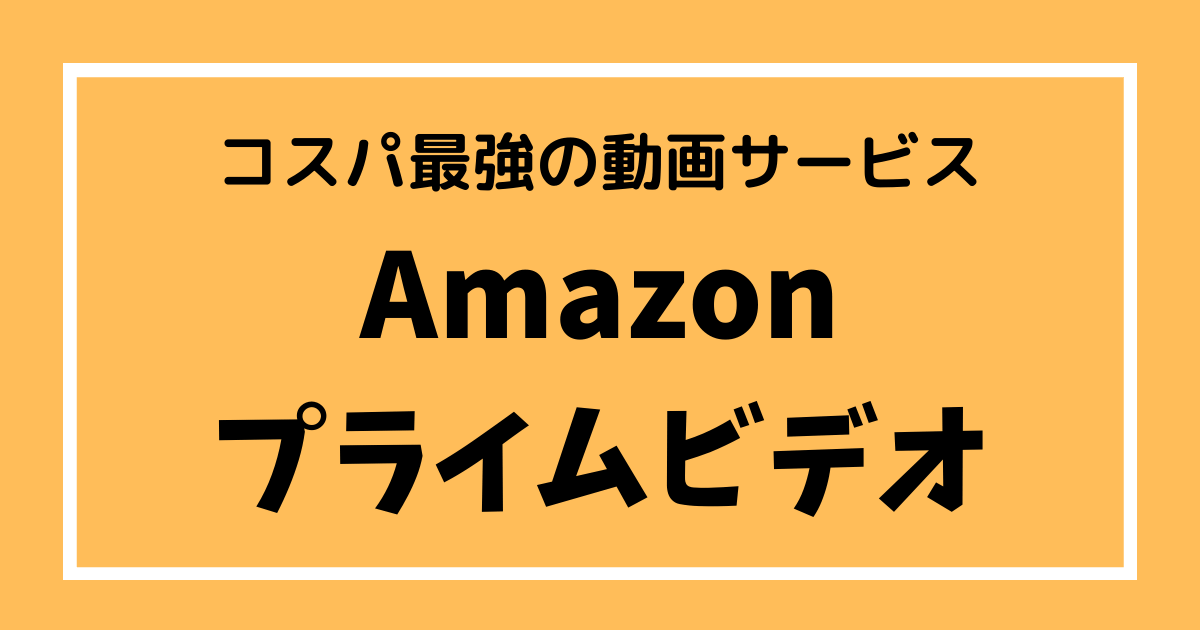
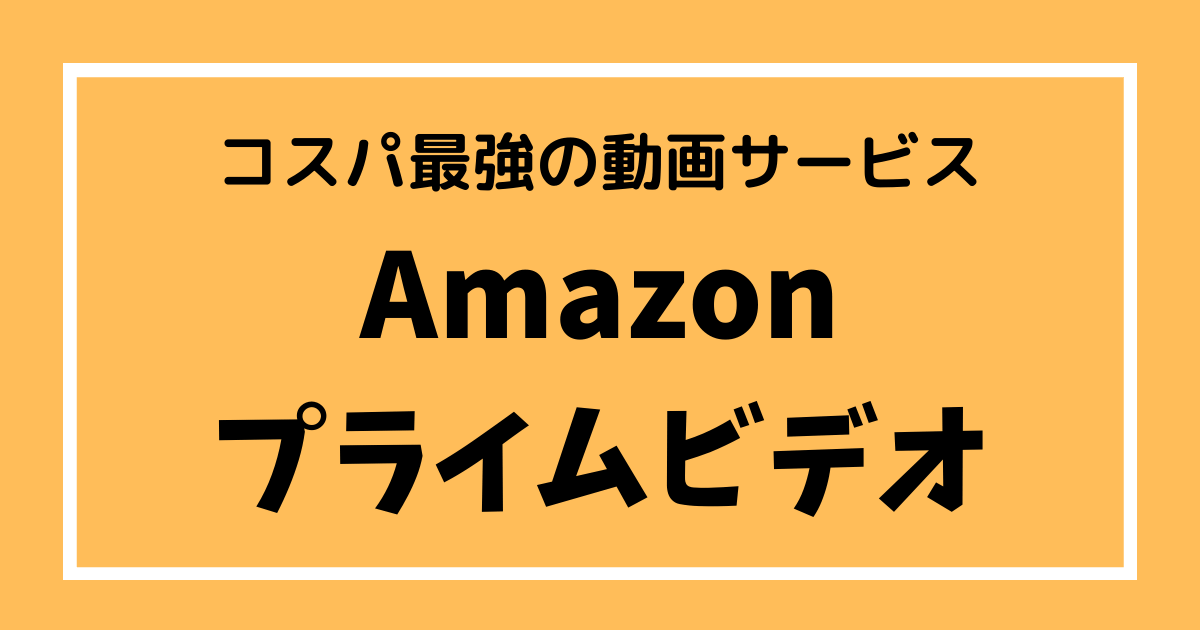
コスパ最強の動画サービスとしてオススメなのが「Amazonプライムビデオ」です。
料金は年間プランで4900円。1カ月あたりの料金はわずか約409円。
U-NEXTより月1500円以上もお得です。
国内外の映画、ドラマにバラエティ、アニメ、音楽など幅広いジャンルが用意されており、過去の名作から最新作まで豊富なラインナップが用意されています。
「バチェラージャパン」や「ドキュメンタル」といったオリジナル作品はネトフリに次ぐ充実度を誇ります。
人気タイトルの本数ではU-NEXTを上回るレベルとも評価できます。
30日間の無料体験が用意されている点も魅力的です。
サービス概要
| サービス名 | 内容 |
|---|---|
| 月額料金 | ●Amazonプライム 年間プラン:4900円 月額プラン:500円 ●Primeステューデント 年間プラン:2450円 月額プラン:250円 |
| 特典 | Amazonプライムの特典が使える |
| 無料期間 | 30日間 |
| 作品数 | 非公開 |
| 取り扱いジャンル | ・ドラマ ・映画 ・アニメ ・キッズ向け ・バラエティ ・音楽 ・スポーツ(※) ・ドキュメンタリー ※ スポーツドキュメンタリー |
| 対応画質 | ・標準 ・HD ・4K UHD |
| 対応デバイス | ・スマートフォン ・タブレット ・Fireタブレット ・PC ・ストリーミングデバイス ・スマートテレビ ・ブルーレイレコーダー ・セットトップボックス ・ゲーム機 |
| 支払い方法 | ・クレジットカード ・ケータイ払い ・paidy翌月払い ・Amazonギフト券 ・パートナーポイントクラブ ・au WALLETプリペイドカード(※) ・デビットカード(※) ※ Primeステューデントのみ |
| アカウント数の上限 (1契約あたり) | 6つ |
| 同時視聴台数 | 同じ作品:2台まで 異なる作品:3台まで |
| ダウンロード機能 | ○ |
| 再生速度の変更 | ― |
| ペアレンタルコントロール | ○ |
| バックグラウンド再生 | ○ |
\ 30日間の無料体験はこちら /
Netflix


プライムビデオと並んで人気の高い動画サービスといえば「Netflix」です。
ネトフリの素晴らしい所は「オリジナル作品の充実度」です。
オリジナル作品の数は他の動画サービスを圧倒していますし、作品の質も非常に高いです。
事実、海外のオリジナル作品はアカデミー賞やエミー賞などを受賞していることからもその質の高さは証明済みです。
無料体験が用意されていない点は非常に残念ですが、動画好きな方なら一度加入する価値はあるといえます。
サービス概要
| サービス名 | 内容 |
|---|---|
| 月額料金 | ベーシック:990円 スタンダード:1490円 プレミアム:1980円 |
| 特典 | 会員限定のゲームが遊べる |
| 無料期間 | ― |
| 作品数 | 非公開 |
| 取り扱いジャンル | ・ドラマ ・映画 ・アニメ ・キッズ向け ・バラエティ ・音楽 ・スポーツ(※) ・ドキュメンタリー ※ スポーツドキュメンタリー |
| 対応画質 | ・標準 ・HD ・4K UHD |
| 対応デバイス | ・スマートフォン ・タブレット ・Fireタブレット ・PC ・ストリーミングデバイス ・スマートテレビ ・ブルーレイレコーダー ・セットトップボックス ・ゲーム機 (Xboxシリーズ、PS3~5) |
| 支払い方法 | ・クレジットカード ・デビットカード ・プリペイドカード ・PayPay ・au払い(Netflixパックの契約) ・ソフトバンクまとめて支払い(ソフトバンクで申込) ・ケーブルテレビ経由の支払い ・ネット回線経由の支払い ・電気サービス経由の支払い |
| アカウント数の上限 (1契約あたり) | 5つ |
| 同時視聴台数 | ベーシック:ー スタンダード:2台 プレミアム:4台 |
| ダウンロード機能 | ○ |
| 再生速度の変更 | 0.5~1.5倍速 |
| ペアレンタルコントロール | ○ |
| バックグラウンド再生 | ○ |
\ 話題のオリジナル作が見放題! /
U-NEXT


U-NEXTの魅力は「見放題作品数が断トツNo.1であること」です。
ネトフリやアマプラが多いイメージを持っていると思いますが、実際はU-NEXTがネトフリ、アマプラの2倍以上も作品数が多いです。
特にアニメの充実度は非常に高いです。SVODの中でも「作品数1位(21年1月時点)」を記録。「鬼滅の刃」「進撃の巨人」「ありふれた職業で世界最強 2ndシーズン」など、人気作から最新作まで豊富に取り揃えています。
また、米国の人気ケーブルテレビ局「HBO」の作品がほぼ独占で見れるのも強いです。「ハリポタ同窓会」や「新ゴシップガール」といった注目作が楽しめます。
月額2189円は高めですが、動画見放題が月1089円で雑誌読み放題が月550円と仮定すると、残りの550円で「毎月1200円分のポイント付与」がゲット出来るので、かなりお得です。ポイントで最新の映画レンタルやマンガ、本が購入可能。
「動画も雑誌もマンガ、本などをコスパ良く使いたい方」に最適な動画サービスです。
サービス概要
| サービス名 | 内容 |
|---|---|
| 月額料金 | ●月額プラン:2189円 (動画&雑誌使い放題+1200円分のポイント) ●月額プラン1490:1639円 (動画&雑誌使い放題) |
| 特典 | ・150誌以上の雑誌が読み放題 ・月額プランは毎月1200ポイントが付与 ・ポイントでレンタル作品、マンガ&本が買える |
| 無料期間 | 31日間 |
| 作品数 | 22万本以上(見放題作品) |
| 取り扱いジャンル | ・ドラマ ・映画 ・アニメ ・キッズ向け ・バラエティ ・音楽 ・スポーツ ・ドキュメンタリー ・その他のジャンル |
| 対応画質 | ・標準 ・HD ・4K UHD |
| 対応デバイス | ・スマートフォン ・タブレット ・PC ・ストリーミングデバイス ・スマートテレビ ・ブルーレイレコーダー ・セットトップボックス ・スマートスピーカー (Google Nest Hubなど) |
| 支払い方法 | ・クレジットカード ・ドコモ払い ・auかんたん決済 ・ソフトバンクまとめて支払い ・ワイモバイルまとめて支払い ・楽天ペイ ・Amazonアプリ内決済 ・AppleID払い(※) ・GooglePlay決済 ・U-NEXTカード/ギフトコード ※ 月額2400円となる |
| アカウント数上限 (1契約あたり) | 4つ |
| 同時視聴台数 | 4台まで |
| ダウンロード機能 | ○ |
| 再生速度の変更 | 0.6~1.8倍速 |
| ペアレンタルコントロール | ○ |
| バックグラウンド再生 | ― |
\ 31日間の無料体験実施中! /

